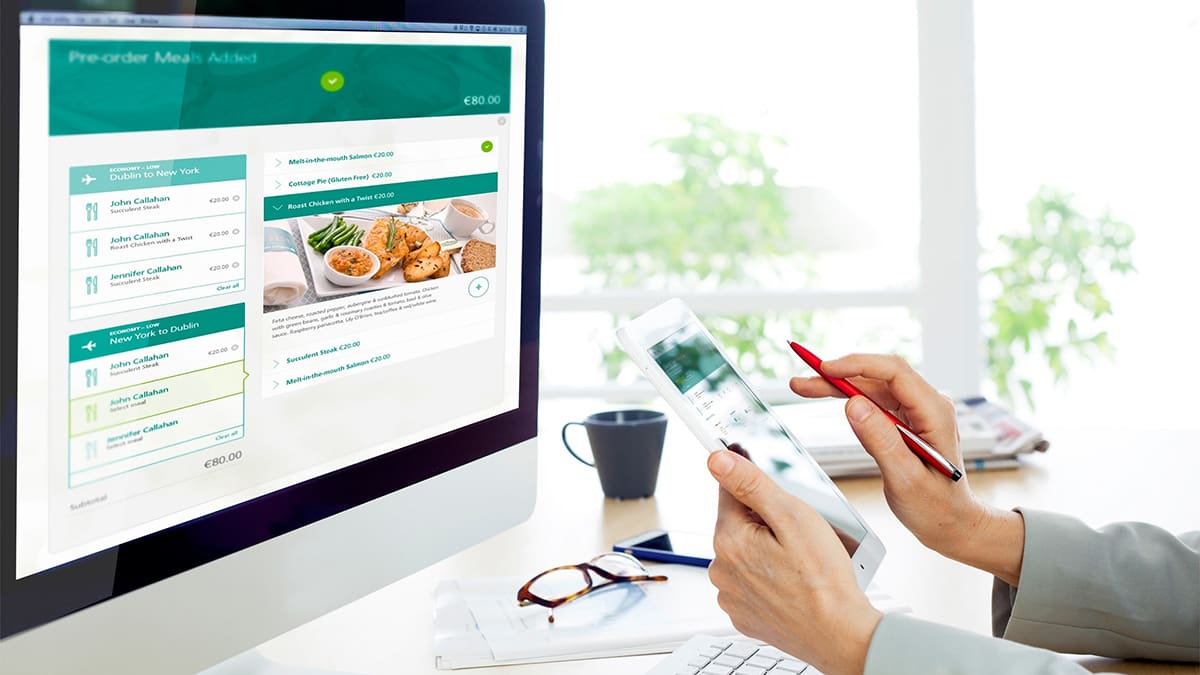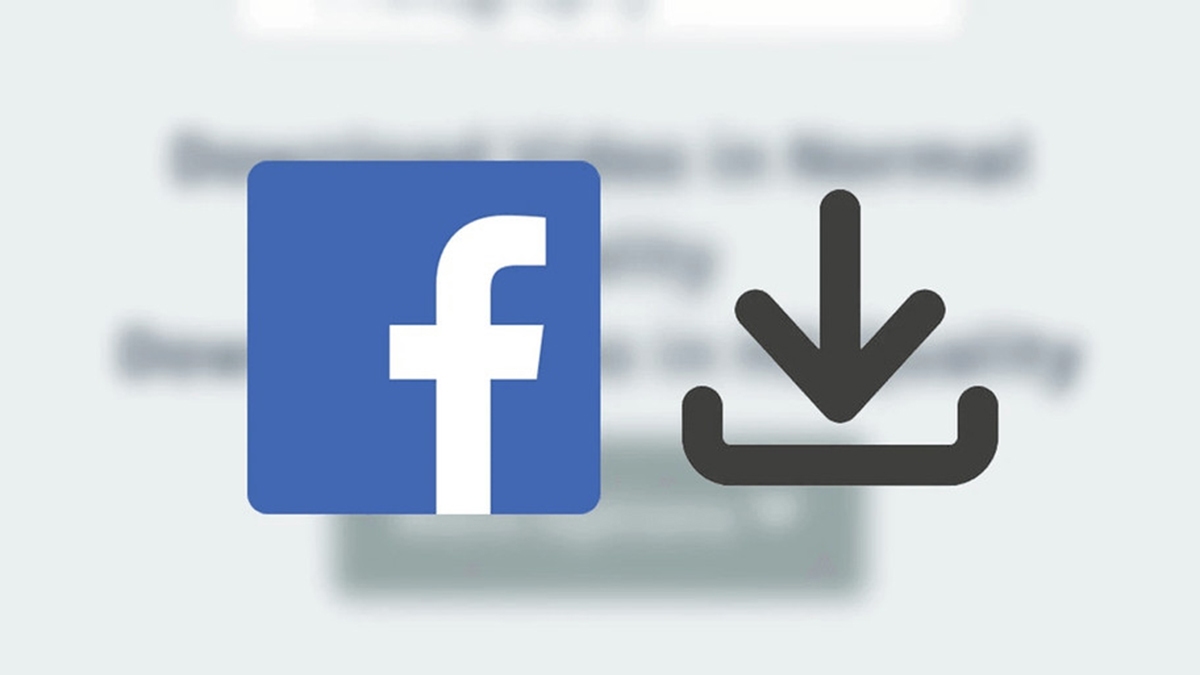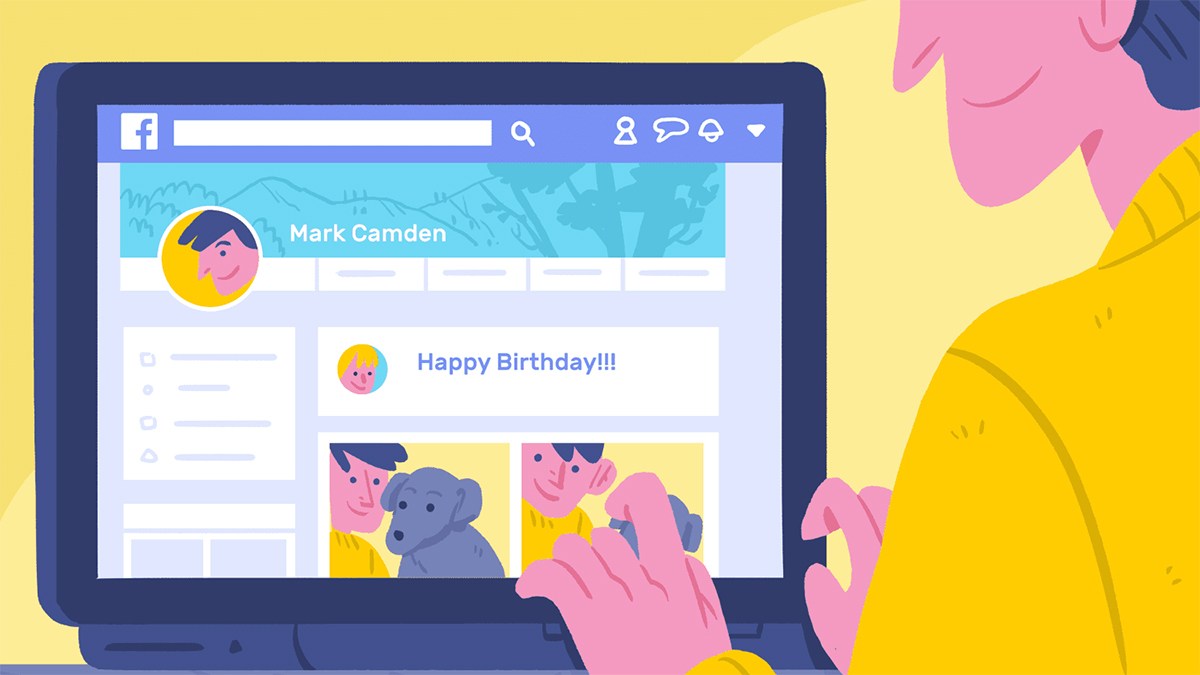Cách ẩn bạn bè trên Facebook bằng máy tính, điện thoại
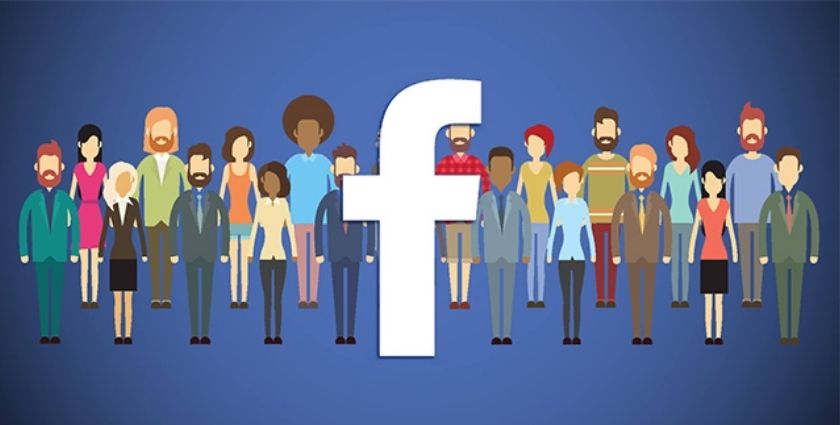
Danh sách bạn bè là danh sách chứa thông tin khá nhạy cảm và mang tính cá nhân trên Facebook. Nó sẽ tiết lộ nhiều thứ liên quan đến bạn. Nếu muốn biết cách ẩn bạn bè trên Facebook bằng máy tính, điện thoại đơn giản và nhanh chóng, mời bạn hãy tham khảo ngay bài viết sau.
- Cách xóa album ảnh trên Facebook | Xóa ảnh NYC nhanh nhất
- CMT, STT, IB, TUS là gì? Những thuật ngữ Facebook, nên biết
Nội dung
Tại sao nên ẩn danh sách bạn bè trên Facebook?
Mỗi người sẽ có mỗi mục đích riêng tư khác nhau trong việc ẩn danh sách bạn bè trên Facebook. Nhưng nhìn chung, động cơ ẩn danh sách bạn bè trên Facebook có thể gói gọn trong 2 điều sau:
- Thứ nhất, tăng tính riêng tư cho tài khoản Facebook của bạn;
- Thứ hai, tránh kẻ khác tiếp cận bạn bè của bạn với ý đồ xấu.
Cách ẩn bạn bè trên Facebook mới nhất 2021
Theo mặc định, khi bắt đầu sử dụng Facebook thì danh sách bạn bè của bạn sẽ hiển thị ở chế độ Công khai. Tuy nhiên, bạn có thể thoải mái điều chỉnh thành các chế độ khác, trong đó có chế độ Riêng tư.
Việc để người khác xem xét và tìm hiểu danh sách bạn bè của bạn thực sự là điều không nên, đúng chứ? Nó có thể ảnh hưởng đến thông tin cá nhân lẫn ảnh hưởng đến các mối quan hệ bạn bè, người thân xuất hiện trong danh sách bạn bè trên Facebook bạn.
Cách ẩn danh sách bạn bè trên Facebook dễ dàng và nhanh chóng nhất, mời bạn tham khảo qua các cách hướng dẫn mới nhất 2021 ngay sau đây để chỉ một mình bạn mới là người xem được danh sách bạn bè Facebook của chính bạn.
Trên điện thoại
Đầu tiên, mời bạn tham khảo các thao tác để ẩn danh sách bạn bè Facebook cực kỳ nhanh chóng ngay trên chiếc smartphone luôn kề cận bạn 24/24 mỗi ngày.
- Bước 1: Bạn hãy vào ứng dụng Facebook trên điện thoại của mình > Bấm vào biểu tượng 3 dấu gạch ngang để mở Tùy chọn Facebook góc trên bên phải màn hình.
- Bước 2: Kéo xuống, bấm vào Cài đặt.
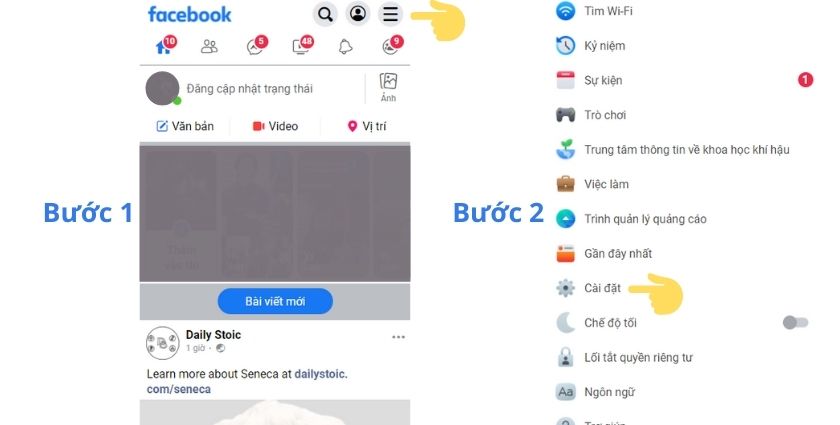
- Bước 3: Kéo xuống, tại mục Quyền riêng tư, bạn hãy bấm vào Cài đặt quyền riêng tư.
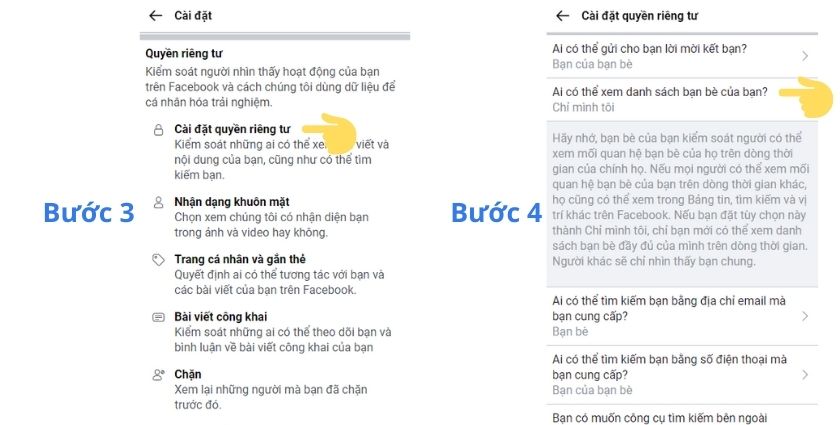
- Bước 4: Tiếp tục kéo xuống và bấm vào mục Ai có thể xem danh sách bạn bè của bạn? > Chọn Chỉ mình tôi để ẩn hoàn toàn danh sách bạn bè trên Facebook để người khác không xem được.
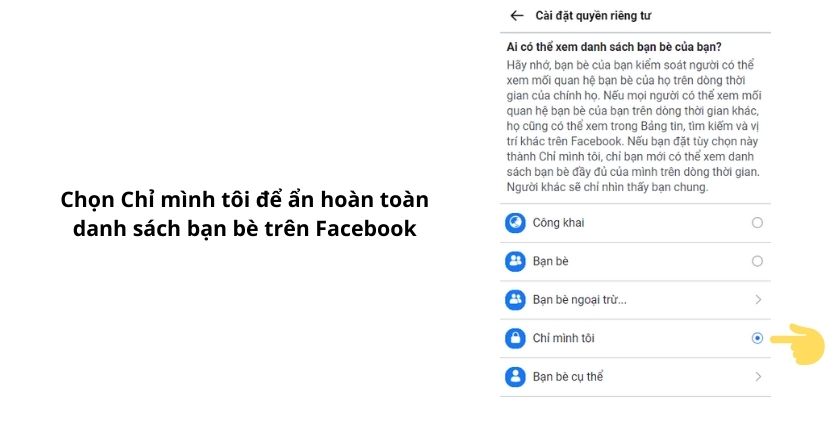
Tại đây còn có chế độ Công khai, Bạn bè, Bạn bè ngoại trừ… và Bạn bè cụ thể để bạn tùy chọn các đối tượng có thể xem danh sách bạn bè của bạn.
Xem thêm:
- Cách xóa bài viết trên Facebook hay gỡ bài viết FB nhanh nhất tại đây!
Trên máy tính
Tương tự ẩn danh sách bạn bè trên Facebook điện thoại, việc ẩn danh sách bạn bè trên máy tính cũng vô cùng dễ thực hiện. Có 2 cách để bạn có thể ẩn danh sách này, bảo vệ thông tin cá nhân của bạn.
Ẩn trên trang cá nhân bạn bè
- Bước 1: Bạn hãy truy cập vào Facebook và vào Trang cá nhân của tài khoản của bạn trên máy tính > Chọn mục Bạn bè.
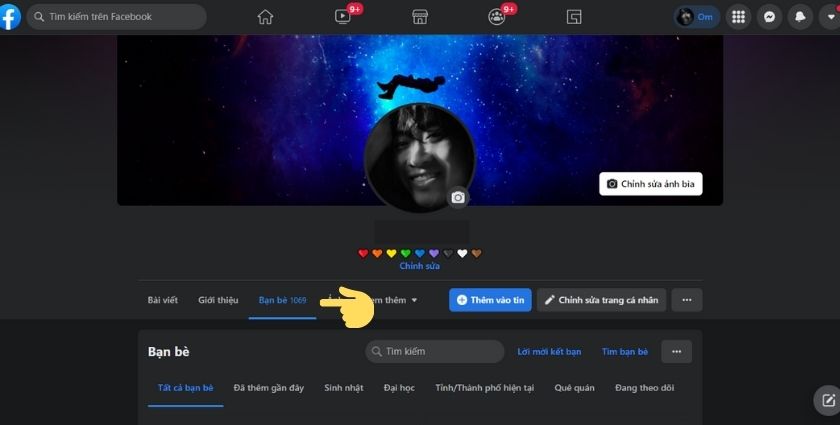
- Bước 2: Tại giao diện của mục Bạn bè, bạn hãy nhấn chọn biểu tượng Tùy chọn có dấu 3 chấm phía trên bên phải giao diện > Nhấn tiếp vào Chỉnh sửa quyền riêng tư.
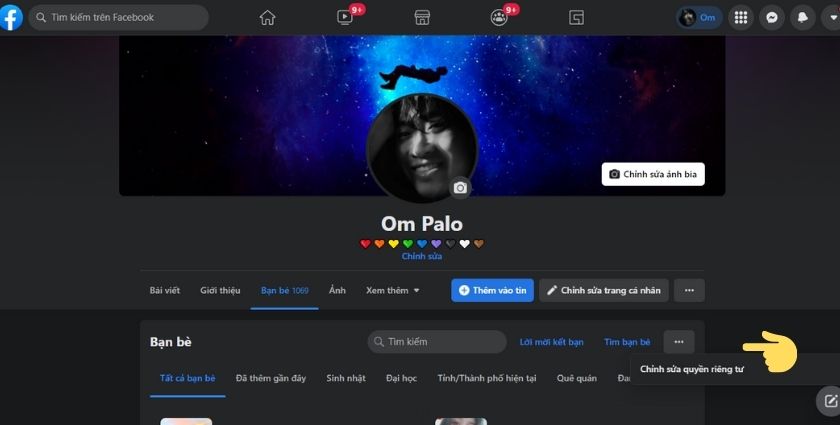
- Bước 3: Tại mục Danh sách bạn bè, bạn hãy nhấn vào ô Tùy chọn chế độ hiển thị.
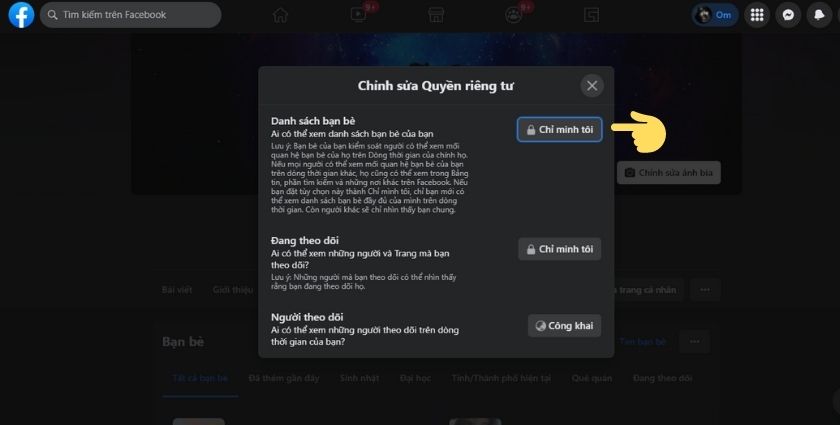
- Bước 4: Chọn Chỉ mình tôi để ẩn hoàn toàn danh sách bạn bè của bạn.
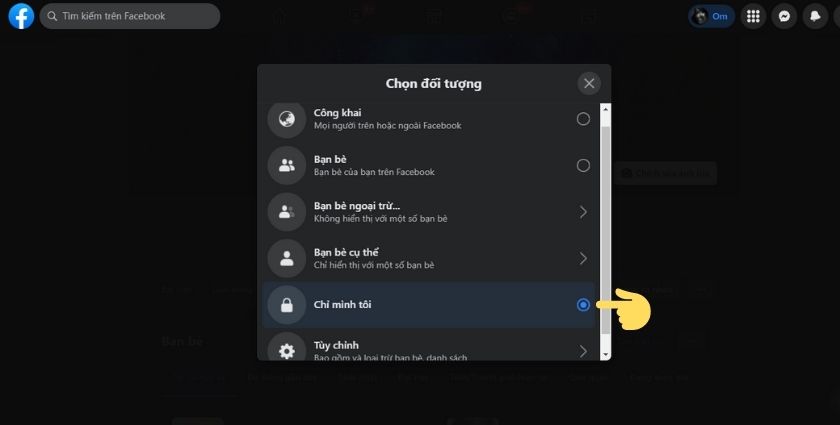
Tại đây còn có chế độ Công khai, Bạn bè, Bạn bè ngoại trừ…, Bạn bè cụ thể và Tùy chỉnh để bạn tùy chọn các đối tượng có thể xem danh sách bạn bè của bạn.
Trong cài đặt riêng tư
● Bước 1: Truy cập vào Facebook trên máy tính > Bấm vào dấu mũi tên chỉ xuống để mở mục Tùy chọn.
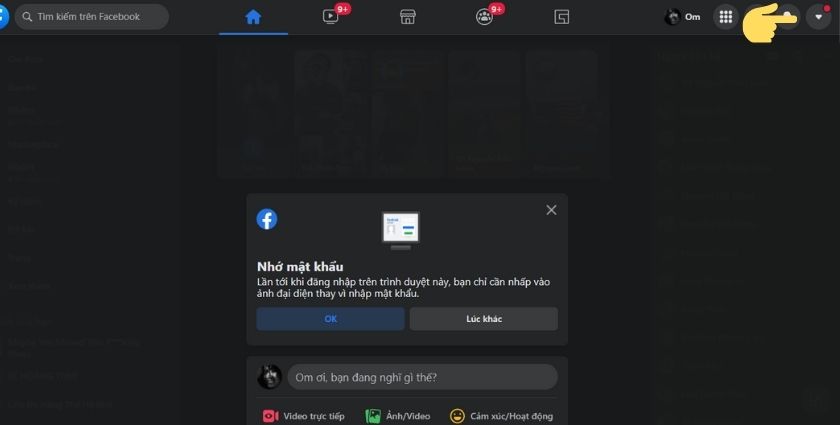
- Bước 2: Chọn tùy chọn Cài đặt và Quyền riêng tư > Chọn tiếp mục Cài đặt
- Bước 3: Tại giao diện Cài đặt, bạn hãy chọn mục Quyền riêng tư tại danh mục bên trái > Bạn kéo xuống, tại mục Cách mọi người tìm và liên hệ với bạn, bạn hãy bấm vào mục Ai có thể xem danh sách bạn bè của bạn? Chọn Chỉ mình tôi để ẩn hoàn toàn danh sách bạn bè.
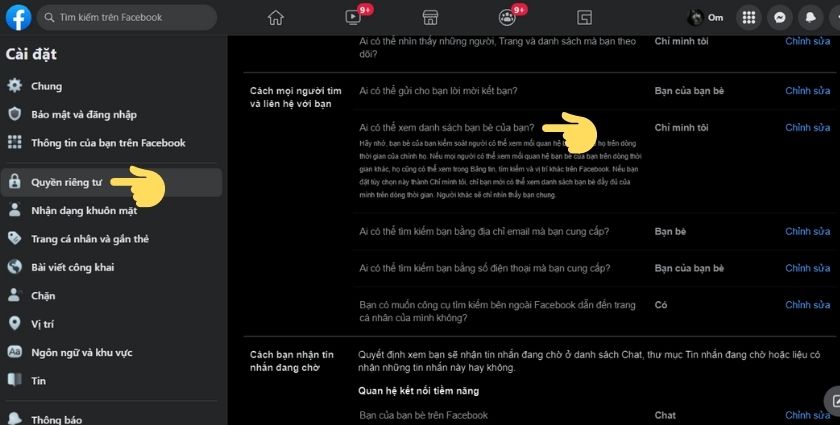
Trên đây là các cách hướng dẫn bẩn ẩn bạn bè trên Facebook cực kỳ đơn giản và hiệu quả. Với những thông tin trên, hi vọng bạn sẽ áp dụng thành công các thao tác để sớm bảo mật các thông tin cá nhân trên Facebook của bạn.
>>> Xem thêm: Cách dùng Facebook.